要想在《我的世界》中流畅地运行光影效果且保持游戏不卡顿,需要执行一系列的优化措施,这些措施涉及软件设置、硬件配置和系统优化,下面将详细探讨如何实现这一目标:
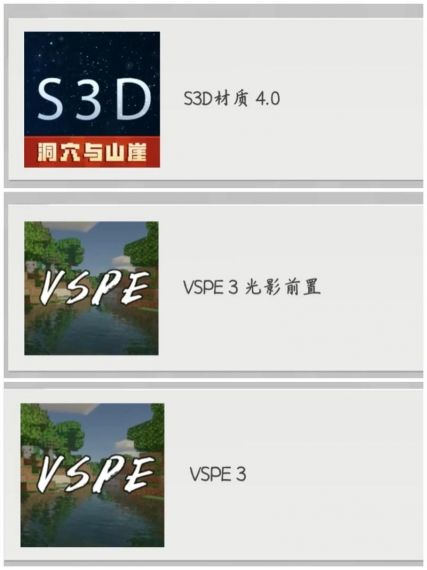
1、显卡设置和优化
使用独立显卡:确保游戏是在使用独立显卡而非集成显卡运行,这一点对于拥有独显笔记本的玩家尤其重要,可以在NVIDIA控制面板或AMD Radeon设置中,将Minecraft设置为使用高性能显卡。
更新显卡驱动:确保显卡驱动是最新的,这能显著提升游戏性能和兼容性。
调整显卡设置:关闭可能影响性能的选项,如垂直同步、全屏模式等。

2、游戏内设置调整
降低渲染距离:将渲染距离设置在合理的范围(如1216区块),过高的渲染距离会大幅降低FPS。
调整图像品质:根据电脑性能,适当调低图像品质,如将树叶的绘制方式设置为“最小”或“智能”,关闭平滑光照和云等。
减少粒子效果:将粒子效果设置为最小,尤其是在水下或有大量粒子产生的场景中。
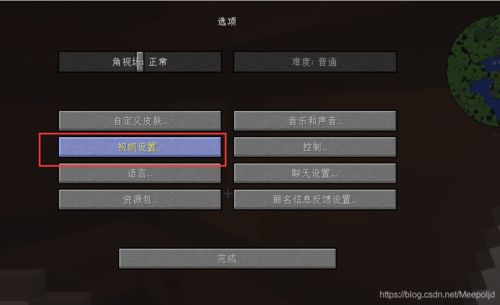
3、使用优化模组
OptiFine安装与设置:OptiFine是一个被广泛使用的优化模组,它可以提供更细致的游戏视频设置,比如自定义各种粒子效果,优化渲染等,从而显著提升FPS。
其他优化模组:如Sodium Mod,可以大幅提升帧率,但可能与OptiFine不兼容。
4、光影设置调整
选择性能适中的光影包:选择对性能负担较小的光影包,如Sildur's Enhanced Default等。
调整光影设置:在光影设置中关闭一些不需要或开销较大的效果,如景深、阴影等。
5、系统和环境优化
操作系统优先设置:在任务管理器中将Javaw.exe的优先级设置为高,确保Minecraft获得足够的资源。
确保内存充足:增加分配给Minecraft的内存或考虑升级物理内存。
固态硬盘优势:将.minecraft文件夹放置在固态硬盘上,以加快游戏加载速度。
关闭后台程序和服务:尽量减少运行Minecraft时的其他不必要的后台程序和服务,特别是那些密集使用CPU或GPU的软件。
在执行上述步骤后,如果游戏中仍然遇到性能问题,可能需要考虑以下进一步的措施:
硬件升级:如果条件允许,升级硬件,特别是显卡和中央处理器,可以大幅提升游戏性能。
系统清洁和维护:定期进行系统清理和维护,防止恶意软件消耗系统资源。
考虑操作系统更换:使用资源需求较低的操作系统,如Linux,可能会为游戏留出更多资源。
要在《我的世界》中获得流畅的光影体验而不卡顿,需要从多方面入手,包括正确配置和使用显卡、优化游戏设置、利用优化模组、调整光影设置以及优化系统环境,通过细致调整和适当升级,即使在配置较低的系统上,也能享受到美丽的光影效果而无需担心游戏流畅度。


